SheetTemplate软件的使用我们同时提供视频教程,需要的用户可以添加官方客服索要教程视频。
在开始使用SheetTemplate软件之前,用户有必要了解一下答卷网有关“页块”的概念。
我们知道,网上阅卷系统一个重要的流程就是对需要人工阅卷的主观题进行切割,切割成一个个相对独立的块。然后再经由阅卷系统将页块分配给教师进行阅卷。
答卷网阅卷系统称这些一个个块为“页块”。页指的是这份答卷的第几页,也就是答卷的第几张完整的扫描全图,块指的是第几块,每页的第1个主观题(也包括选做题主观题)块标为1。比如页块 1-2,指的是第1页的第2块主观题区域,页块2-3指的是第2页的第3个主观题区域。
页块只是针对主观题的(也包括选做题的主观题)。明白了页块概念,会让用户更好的制作答卷模板,而且相信也会对主观题配置有很大的指导意义!
而且在后续的阅卷任务分配时,也是以页块为单位进行分配的。也就是同一个页块上的题目会交由同一位教师阅卷的。
答卷模板文件做的好坏(注意不是说模板文件能用就是ok的,还要做得够好才行),是有可能影响考号识别,客观题识别准确率的(主要是位置区域设置是否足够精准)。所以大家一定要重视起来。
做答卷模板时需要用到的页元素种类
在做模板文件时,根据添加的区域的类型不同,我们把这些不同的区域称为页元素。页元素分为以下几类:
- 定位点
这是网上阅卷系统中进行答卷准确处理的根本。只有对每一份答卷进行了精准定位,才能正确精准识别处理答题卡。答卷网的定位方法有两种:一种是用答卷中的印刷体文字定位(建议优先选用本方法),另一种是用答卷边角处常见的两个矩形黑块定位(我们称为矩形黑块AB定位法)。
- 缺考标记
多数答卷会有缺考标记。考生没有考试,可以由监考教师涂上该标志,这样在SheetProcessor处理时,软件会不对该答卷进行“深处理”,该答卷相当于未提交。如果没有该标志功能,教师可能在阅卷时,出现很多空白页块的不必要麻烦。多说一句,其实对缺考卷、作弊卷的最佳处理就是不对该类卷进行扫描。因为系统如果发现答卷涂有缺考标记和系统没有发现某个考生的答卷处理结果是一样的,即学生缺考。
- 考号
也就是学生编码,学生准考证号。是区分答卷主人的唯一标识。答卷网支持涂点和条形码两种方式。
- 客观题
指示该区域是选择题(判断题),通常是以组的形式呈现的。组是指题号连续且选项有规律排列的几个题目。下边的图片显然就是3组:1-4,5-8,9-12

- 主观题
指示该区域是需要经人工阅卷的填空,问答,作文等主观题。该区域需要进行切割上传。
- 选做题题号选择区
只有答卷有选做题时才用到的元素。
- 备选题客观题
只有答卷有选做题时,且备选题中有客观题(选择题)时才用到的元素。类似“客观题”元素。
- 备选题主观题
只有答卷有选做题时,且备选题中有主观题时才用到的元素。类似“主观题”元素。
- 边角检测
该元素非必须,一般情况下可忽略。验证一页答卷图片没有破损、边角没有折叠,是需要验证区域4个角的。通过设置定位点A和定位点B可以验证确保2个角是完整的。要想验证4个角,还需要添加2个边角检测,从而确保该页的绝对完整性。实际经验来看,不添加边角检测也问题不大,因为在扫描答卷的过程中出现破损或者折角折边的概率很低。
页与元素的存在关系
- 每页必须包含定位元素。
- 第一页必须包含的有定位元素和考号元素。
通过以上两点,就是要求我们,在每一页添加元素时,首先添加定位点元素,如果是第一页再添加 考号元素。然后再根据实际情况添加其他元素。
SheetTemplate软件的使用步骤
- 扫描一份完整的、学生作答用的空白答卷。空白答卷最好用记号笔标注好块号。扫描仪的DPI(也就是扫描仪的分辨率)通常可以设置为150或者200,正常情况下不要大于200。图片色彩模式建议灰度图片。图片保存格式请选用JPG。注意,如果是负责多个科目的答卷模板请规划好文件夹层级以保存答卷图片,包括后期批量扫描学生考试答卷图片时,建立结构、层级清晰的文件夹都有助于提高操作、管理效率。
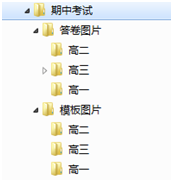
- 下载并解压最新版本的 SheetTemplate 答题卡模板制作软件,解压缩后打开【SheetTemplate.exe】即可。
- 点击菜单栏的“新建”菜单,输入模板名称“高三数学”,同时指定扫描的该科的2页答卷图片。
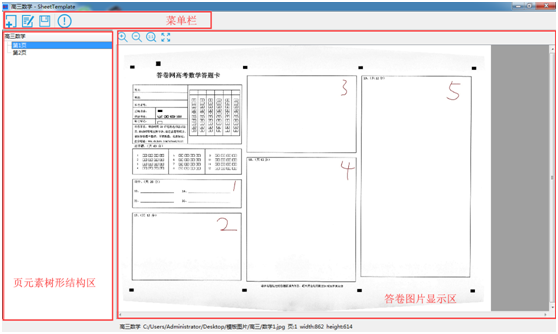
软件主界面大概分为3个区:菜单栏,页元素树形结构区,答卷图片显示区。
菜单栏主要有新建,编辑(打开)和保存3个选项。
页元素树形结构区主要为用户结构化呈现添加的页元素,方便查看。点击页序号,可以切换显示区的答卷图片。在元素右键可弹出“删除”选项。
答卷图片显示区,用户大多数的元素添加操作都是在本区域内完成的。
- 检查答卷图片是否“正”,就是本应水平的线是否为0度,没有倾斜。否则需要进行“水平校正”。下图为发现答卷图片不够正,我们来进行水平校正。注:为了演示需要,我们人工夸大了图片的歪斜角度,正常情况下答卷图片不会这么倾斜,可能也不需要水平校正。
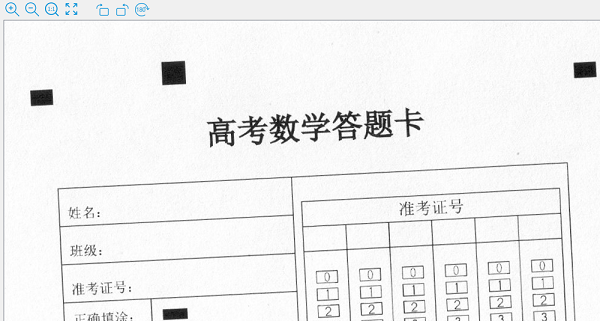
校正方法:在图片显示区按下鼠标左键,拉伸出一个选区,该选区需要包含一条“本应水平的线”,然后在选区内右键,选择“水平校正”选项。
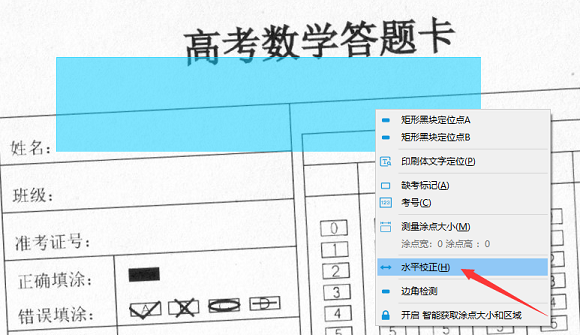
然后在弹出的对话框中,在图片显示区域按下鼠标左键拉伸出一条与“本应水平的线”平行的线,点击确定即可。软件就会自动将图片进行水平校正。
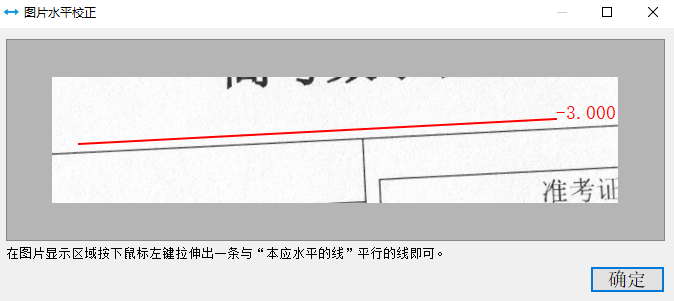
通过上边的水平校正演示,大家应该会发现页元素大概是如何添加了。页元素的添加步骤为:
在图片显示区拉伸出相应的区域,单击鼠标右键,在弹出的菜单中选中要设定的元素类型,根据可能弹出的(因为有的元素是不需要设置什么参数的,如定位点)参数设置对话框进行设置即可。
下边为大家介绍一下各个元素的添加细节。
定位点
本教程文章中仅演示印刷体文字定位方法。矩形黑块AB定位法会在其他文章中介绍。
印刷体文字定位法,就是在答卷图片中,选区一行或几行印刷的文字,或者图片图表内容,用来定位。定位的本质就是确定一个锚点(也可以理解为坐标原点)和水平倾斜角度,以后批量识别处理学生的答卷时,都以做模板时加载的图片进行归一化处理(主要是各元素的位置的确定)。
印刷体文字选取的几个原则:
- 印刷清晰
- 文字字体较大为宜
- 文字不能太少,需要有一定的宽度或者高度
- 搜索区域最好不包含手写文字(即学生作答区域)
- 不一定必须是印刷体文字,图表图片也可以
- 可以考虑优先选用靠近客观题区域的印刷体文字
通常的建议就是答卷的卷头,也就是标题处,如某某科目答题卡(或者靠近客观题区域的印刷体文字,因为这非常有助于提高确保客观题的识别准确性率)。非首页可以考虑用页眉页脚的说明性文字。也可以考虑使用题目文字区域。
如果答题卡大于2页,印刷体文字区域建议选用题目文字区域,而非页眉页脚的说明性文字,这样可以避免,如3,4页的页序颠倒问题。
当我们确定好定位所采用的印刷体文字后,我们需要在图片显示区域按下鼠标左键,拉伸出一个定位点搜索区域。划重点:是定位点【搜索】区域,并不是印刷体文字区域。这个搜索区域要包含定位所采用的印刷体文字,并让其相对居中。这个搜索区域要大一些,因为这个搜索区域的位置和大小在识别处理学生的所有答卷时,会应用在每一份答卷的相应页中,所以这个区域应该尽可能的包含所有印刷体文字出现的位置。
想一想为什么要定位?因为学生的扫描答卷图片会有一定程度的位置偏差,角度偏差,也就是有图片“抖动”。那我们的这个搜索区域应该尽可能的包含住印刷体文字的抖动范围!所以这个搜索区域设置不宜过小。当然过大也是没必要的。
定位点搜索区域的设置太多用户出错了(10个新用户9个会出错,希望您能成为那1个不出错的),通常是设置过小了,要特别注意,特别注意,特别注意。
定位点搜索区域的设置太多用户出错了(10个新用户9个会出错,希望您能成为那1个不出错的),通常是设置过小了,要特别注意,特别注意,特别注意。
定位点搜索区域的设置太多用户出错了(10个新用户9个会出错,希望您能成为那1个不出错的),通常是设置过小了,要特别注意,特别注意,特别注意。
然后在选区内右键,选择【印刷体文字定位】。这样软件会把我们选中的区域裁切出来单独进行显示。
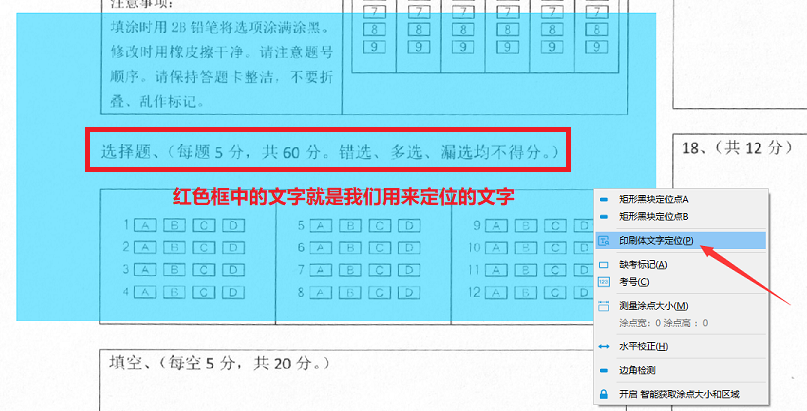
在弹出的操作对话框中的图片显示区域,按下鼠标左键,拖动鼠标选中要做为定位点的印刷体文字区域。单击确定即可。这样就完成了印刷体文字定位的设置。
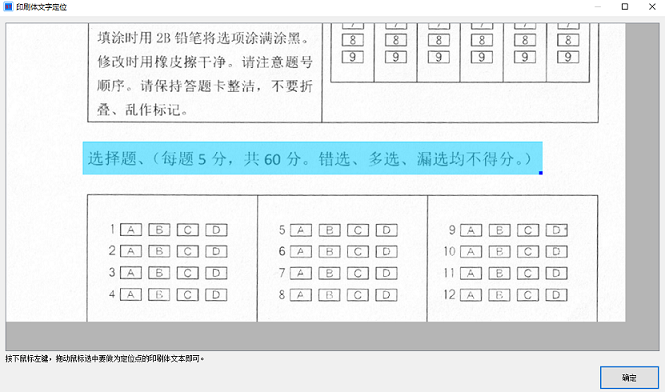
在SheetTemplate软件中,红色区域为搜索区域,绿色且打对角线的区域为我们选定的印刷体文字区域。
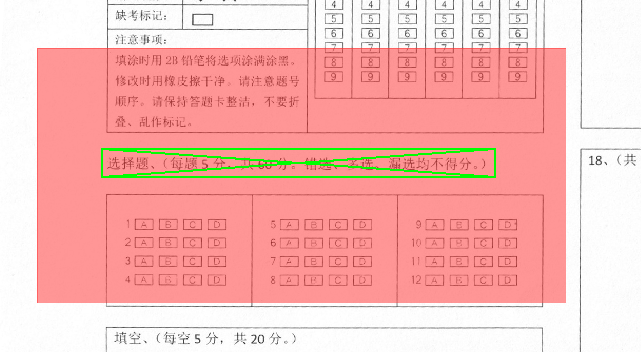
当然,用户也可以选用答卷卷头标题的大字体,如下图。
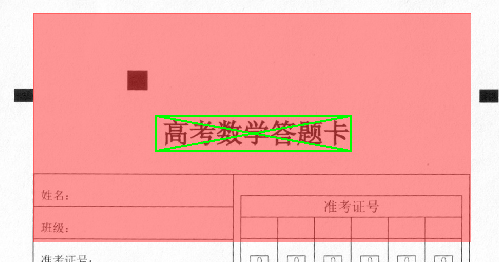
为什么用靠近客观题附近的文字定位可以提高客观题的识别准确率:因为定位成功就能马上在【附近】去定位识别判断客观题,越近也就意味着越少的干扰(印刷或者扫描方面的干扰)。
在本份答卷的第二页,我们也可采用题目中的文字用来定位。如下图所示:
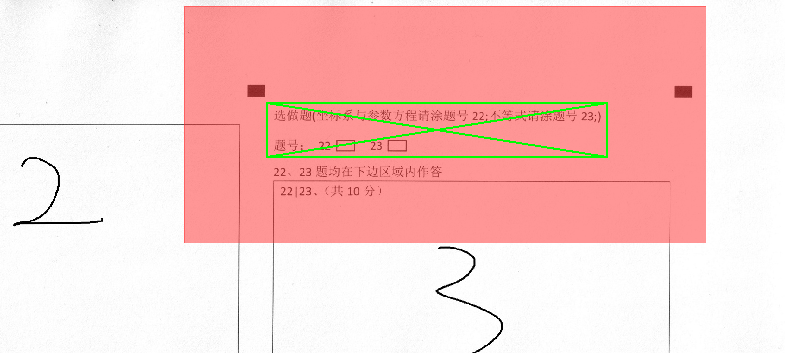
在这里说一下:如果图片显示区域中的某个元素干扰了别的元素的设置,比如本示例中首页的定位用的印刷体文字区域遮挡了客观题区域。很简单,我们可以在元素的区域,右键,选择隐藏不显示就可以了。
缺考标记
在图片区域的“缺考标记”区域的左上角处按下鼠标左键,然后拉伸出一个矩形区域,使这个矩形区域大小刚好和“缺考标记”区域大小一致。在选区范围内右键,选择”缺考标记“即可完成设置。
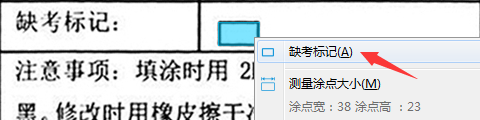
在设置“缺考标记”时,可能用户发现通过鼠标去拉伸选区,可能略显繁琐,设置不够精准。建议配合键盘的”Shift“键,和 →↑←↓ 4个方向键使用,则会简单和精准许多。
直接按→↑←↓ 4个方向键任意一下,则会将整个选区进行相应方向的整体移动一个单位,按住则持续移动。
按住”Shift“键,再按 ↑ ,则选区高度减少一个单位。
按住”Shift“键,再按 ↓ ,则选区高度增加一个单位。
按住”Shift“键,再按 ←,则选区宽度减少一个单位。
按住”Shift“键,再按 →,则选区宽度增加一个单位。
考号
如果考号是条形码形式的,那么我们只需要在图片显示区域拉伸出一个区域,能覆盖住考号条码粘贴区域即可,然后选区范围内右键,选择”考号“即可完成设置。
如果考号是涂点形式的,相对来说要麻烦一些。
首先要测量一下单个涂点的大小。方法:在图片显示区域,随意选中一个考号的一个涂点(也就是0-9的任意一个数字),比如0,把鼠标指针移到0涂点的左上角,按下鼠标左键进行拉伸,直至区域大小和涂点大小一致,然后选区范围内右键,选择”测量涂点大小“即可。
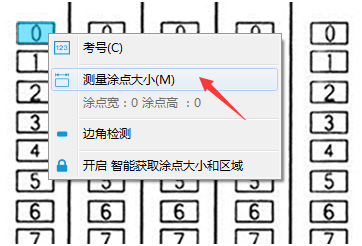
然后在图片区域,在考号的最左的一位(也就是第一位)的最上边的涂点-0涂点的左上角,按下鼠标左键,直接拉伸到考号的最右的一位(也就是最后一位)的涂点-9涂点的右下角,注意:选区必须尽量相切。然后选区范围内右键,选择”考号“选项,在弹出的对话框中设置考号位数,0-9的排列方向,点击“确定”即可。
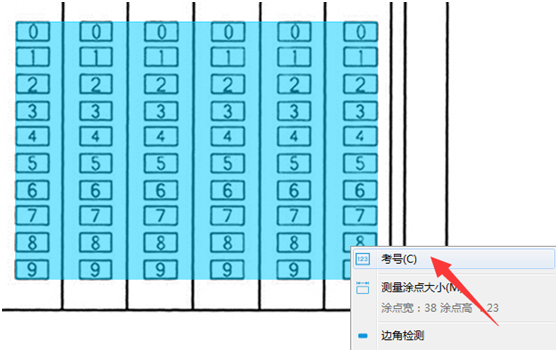
客观题
客观题设置一般是以组的方式进行的。组是指排列规律的一组客观题:题号连续,选项个数一样,行间距一样。
和涂点类型考号类似,首先要测量获取一下客观题单个选项涂点的大小。如果涂点考号大小和客观题涂点大小是相同的,则没有必要再进行测量了。
方法:在图片显示区域,随意选中一个选项的一个涂点(也就是ABCD的任意一个选项),比如A,把鼠标指针移到A涂点的左上角,按下鼠标左键进行拉伸,直至区域大小和涂点大小一致,然后选区范围内右键,选择”测量涂点大小“即可。
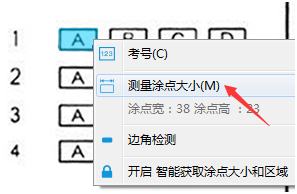
然后在图片显示区域,以有规律的组的方式,在选项的最左的一位(也就是第一位)的最上边的涂点(一般为A选项)的左上角,按下鼠标左键,直接拉伸到组的最后一个选项的涂点(4个选项的话就是D选项)的右下角,注意:选区必须尽量相切。
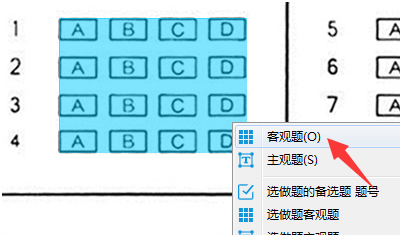
然后选区范围内右键,选择”客观题“选项,会弹出参数设置对话框。主要包括起始题号,结束题号,选项排列方式,选项个数,根据实际情况设置好,点击”确定“即可。
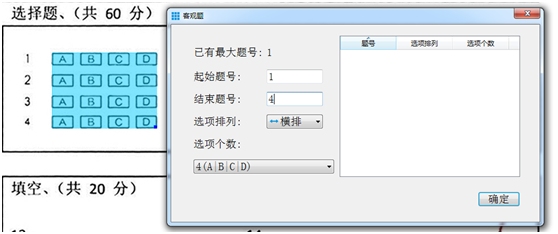
下图所示就是设置好客观题的样子。1-4题是正确的,在选项准确的位置上,会有更红的区域所标注。5-8则为一个错误示例,软件勾勒出的涂点区域与答卷上的客观题选项并不对映,因为5-8是有4个选项,我们的错误在于设置5-8题的选项个数为3了。也就是说如果选择题做的不对或者不准确,通过简单观察就可以发现错误并及时更正。
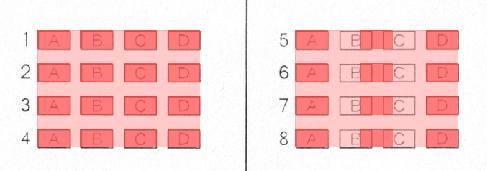
主观题
主观题元素设置要简单的多。
在图片显示区域,按下鼠标左键拉伸出要切割的主观题区域大小一致,位置对应的选区,然后选区范围内右键,选择”主观题“,在弹出的参数对话框中,软件会智能的自动获取块号,通常情况下直接点击”确定“按扭就可以完成主观题的设置。
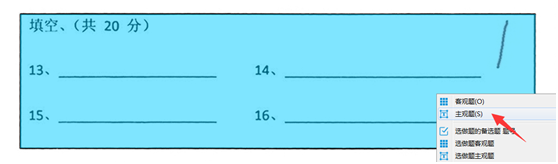
可能有的主观题区域比较大,用户可以进行图片缩小,然后设置区域,会方便的多。
选做题题号选择区
和客观题类似,也是需要先测量涂点大小,然后拉伸出一个区域包含住所有题号的涂点区域选区,然后选区范围内右键,选择”选做题的备选题 题号“选项,在弹出的对话框中添加相应的备选题题号(注意必须是数字),单击”确定“即可。
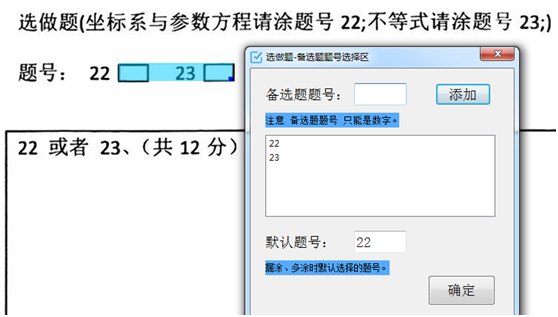
备选题客观题和备选题主观题
这两种元素和【客观题、主观题】非常类似,主要就是多了一个 该客观题或者主观题 属于哪一个备选题的 参数,设置好相应的题号就可以了。在此不再赘述。
边角检测
边角检测一般考试场景下不建议选择使用添加。用户可忽略该元素的添加。因为一些答卷没有边角处的黑块定位点了,而且答卷因破损 折叠导致的扫描出错情况极少见。
该元素的添加和定位点的添加非常类似。因为边角检测的作用是验证答卷图片的完整性的(避免有破损,折角),所以一般是在除了定位点A 和定位点B 的另两个角 添加。在图片显示区域,拉伸出一个矩形黑块【搜索】区域,然后选区范围内右键,选择”边角检测“即可。
一个完整的答卷模板页大概会是如下的样子。还是需要说明一下哈,图中的边角检测通常是没必要添加的,大家忽略就可以了。
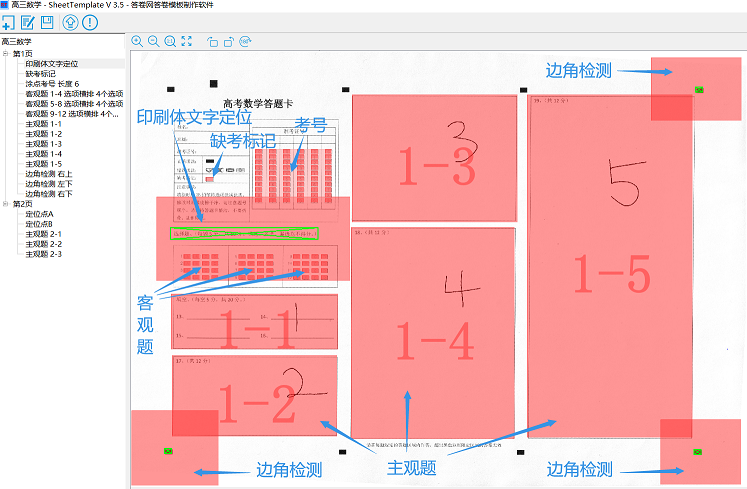
设置完所有元素信息后,进行检查。
依次单击树形结构区域中的的各个页元素,看选区位置是否准确。如定位,考号,缺考标记,主观题的选区位置是否准确,排查可能潜在的位置错误信息。
确认无误后,点击菜单栏中的“保存”按扭,可以将文件生成并保存成网上阅卷系统可用的答卷模板,文件以tpl为后缀。完成模板制作。
在文件保存之前,软件会提示用户是否进行主观题题目分值的配置。新用户建议先不进行主观题题目分值的配置。
SheetTemplate软件主观题题目分值的配置教程 请参考后续教程。